| 일 | 월 | 화 | 수 | 목 | 금 | 토 |
|---|---|---|---|---|---|---|
| 1 | ||||||
| 2 | 3 | 4 | 5 | 6 | 7 | 8 |
| 9 | 10 | 11 | 12 | 13 | 14 | 15 |
| 16 | 17 | 18 | 19 | 20 | 21 | 22 |
| 23 | 24 | 25 | 26 | 27 | 28 | 29 |
| 30 |
- UX디자인
- 드론 촬영허가
- 드론 비행승인
- DJI 신제품
- UX튜토리얼
- 제주도 자전거 일주
- 구글 픽셀
- 제주환상자전거길
- 드론 초보자
- 드론
- 제주도 자전거
- 비행승인
- 제주도 자전거 종주
- 드론 법
- 미사카x
- 엘라이x
- 드론 사진
- DJI
- 픽셀
- 로그 엘라이
- 드론 자격증
- DJI 드론
- 드론 법규
- 제주도 자전거 여행
- 드론 촬영
- 드론 서류
- 로갈리
- 촬영허가
- misakax
- iPadOS
- Today
- Total
테크트리(TechTree)
iOS 18.1에서도 카메라 무음을 손쉽게! Nugget 사용법 [사용방법/가이드] 본문
iOS 18.1에서도 카메라 무음을 손쉽게! Nugget 사용법 [사용방법/가이드]
Alternative_TechTree 2024. 10. 29. 09:10안녕하세요, Alternative입니다!
한국에서 판매되는 아이폰은 기본적으로 카메라 셔터음이 강제로 나게 되어 있습니다. 지금까지는 미사카X 라는 프로그램을 사용하면 카메라 셔터음을 끄는 등 다양한 트윅을 적용할 수 있었지만, 애플이 iOS 18.1 업데이트로 미사카X가 작동하지 않게 막았습니다.
다행히도 미사카X 대신 Nugget 너겟 이라는 트윅툴을 사용하면 iOS 18.1에서도 똑같이 카메라 무음, 충전 제한 등의 기능을 사용할 수 있습니다!
오늘은 iOS 18.1에서 간편하게 사용 가능한 트윅툴, Nugget을 사용하는 방법에 대해 알아 보겠습니다.
[목차여기]
Nugget 너겟 이란?

너겟은 MobileGestalt라는 설정 파일을 수정해 카메라 무음, 배터리 80% 충전 제한 등 다른 국가나 최신 아이폰에만 있는 기능을 활성화시킵니다. 애플이 숨겨둔 내부 설정을 켜는 것이므로, 탈옥과 달리 보안이나 보증(A/S) 관련해서 문제가 생길 부분은 적습니다(추측).
그러나 시스템 설정 파일을 수정하는 것이니만큼 제대로 적용되지 않을 시 시스템 오류가 발생하거나 부팅이 안 될 가능성이 있고, 이러면 초기화를 해야 다시 사용할 수 있게 될 수 있습니다. 아래 내용대로 하기 전 꼭 아이클라우드와 로컬 스토리지에 기기 백업을 해 두시고, 중요한 자료는 따로 저장하세요. 아래 내용을 따라해 생기는 문제에 대해서 글쓴이는 책임지지 않습니다.
탈옥과 달리 아이폰 시스템의 보안 취약점을 사용하는 것이 아니기 때문에 최신 아이폰, 최신 iOS 버전에서도 사용 가능합니다. iOS/iPadOS 16부터 18.1.1까지의 버전에서 작동합니다.
iOS 18.2부터는 작동하지 않는 방법입니다. 대신 iOS 26.1까지 지원하는 misaka26을 사용하시기 바랍니다. 아래에서 새로운 misaka26 사용방법을 확인하시기 바랍니다.
https://techtree.tistory.com/255
iOS26 아이폰 카메라 무음 만들기! misaka26 사용법 [다운로드/사용법/오류해결]
안녕하세요, Alternative입니다.아이폰은 지역과 기기에 따라 사용할 수 있는 기능이 제한되어 있습니다. 대표적으로, 한국을 포함한 일부 국가에서 판매된 아이폰에서는 카메라 셔터음을 끌 수 없
techtree.tistory.com
Nugget 설치
1. '나의 찾기' 끄기
설정 앱에서 맨 위에 있는 Apple ID를 누른 뒤, 나의 찾기 - 나의 iPhone 찾기 로 들어가 '나의 iPhone 찾기' 토글을 꺼 주세요.
토글이 비활성화되어 있는 경우 설정에서 '도난당한 기기 보호'를 검색해 들어가서 '도난당한 기기 보호'를 끈 후 '나의 iPhone 찾기' 토글을 꺼 주세요. (설정에 따라 도난당한 기기 보호를 끄려면 1시간 정도 기다려야 할 수 있습니다.)
걱정 마세요! Nugget으로 트윅을 설정하고 난 후에는 다시 나의 아이폰 찾기를 켜도 됩니다.


2. com.apple.MobileGestalt.plist 파일 추출
아이폰/아이패드에서 아래 링크로 들어가 단축어를 다운받으세요. 이 단축어는 제가 직접 만들었으며, 공유할 때는 출처와 원본 글을 명시해 주시기 바랍니다.
https://www.icloud.com/shortcuts/ea701d27e8bf4eccb5c36ef5eab34a9d
MobileGestalt 공유 by Alternative
www.icloud.com
단축어를 추가하고 실행하면 파일 앱이 뜨는데, 오른쪽 위의 '열기' 버튼을 눌러 아무데나 적당히 저장해 줍니다.
이후 오른쪽처럼 MobileGestalt 파일을 공유하는 창이 뜹니다. 컴퓨터가 윈도우라면 카카오톡이나 Sendanywhere 등으로 보내면 되고, 컴퓨터가 맥OS라면 에어드랍으로 간편하게 보낼 수 있습니다.
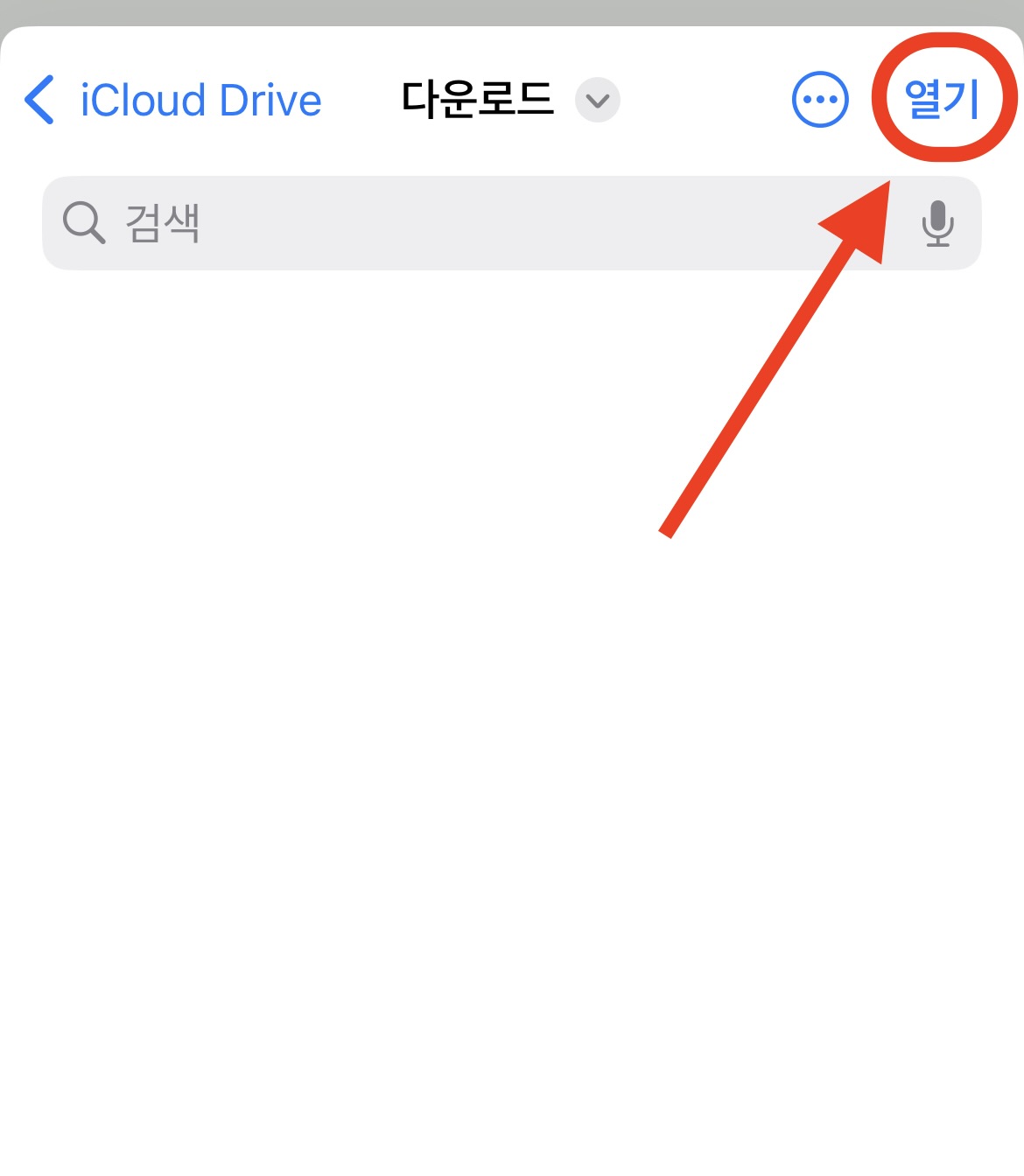
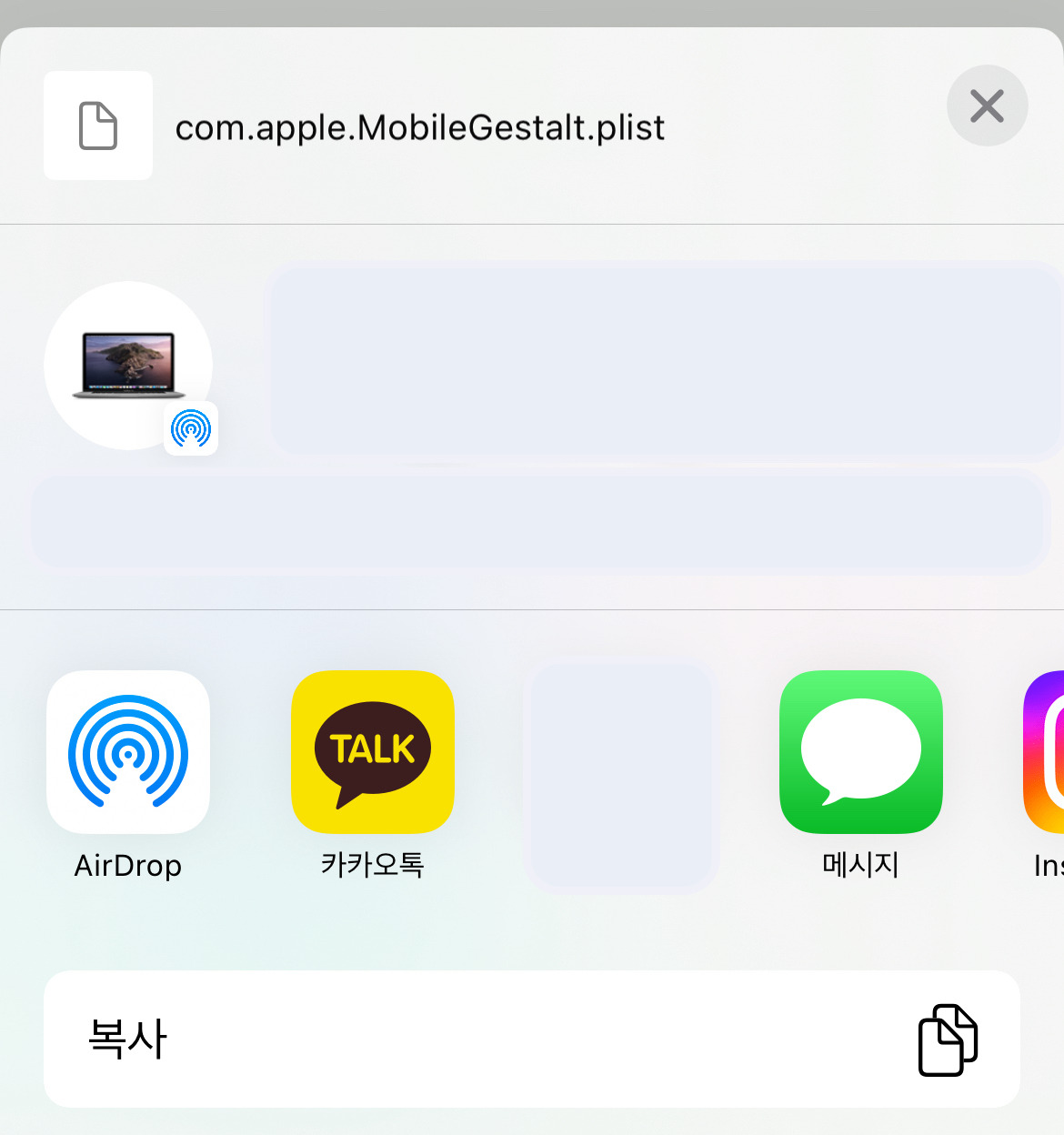
이렇게 추출한 MobileGestalt 파일은 추출한 기기와 OS에 종속되어 있기 때문에 절대 다른 기기, 다른 버전의 iOS와 혼용해서는 안됩니다.
같은 애플 아이디로 로그인했더라도 아이폰의 파일을 아이패드에 써선 안되고, 서로 같은 기종의 아이폰이라도 하나에서 추출한 파일을 다른 아이폰에 사용하면 안 됩니다. iOS 업데이트 전 추출한 파일을 업데이트 후 재사용해서도 안 됩니다.
문의와 실수가 잦습니다. 주의하시기 바랍니다. MobileGestalt 파일에 기기명과 iOS 버전을 적어 두시는 것을 추천드립니다.
3. Nugget 다운로드
컴퓨터에서 https://github.com/leminlimez/Nugget/releases/으로 들어가면 다운받을 수 있습니다.
Assets에서 윈도우는 Nugget_Windows.zip을, 애플 실리콘 맥은 Nugget_macOS_arm.zip을, 인텔 맥은 Nugget_macOS_Intel.zip을 다운받으면 됩니다.
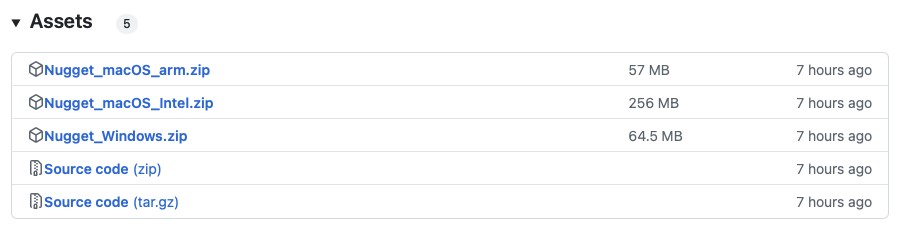
4. Nugget 설치
윈도우는 압축을 풀어서 Nugget.exe를 실행하면 됩니다.
맥OS는 Nugget.app을 응용 프로그램 폴더로 옮기고, 더블클릭하세요. 경고창이 뜨는데, 일단 완료를 누르면 됩니다.
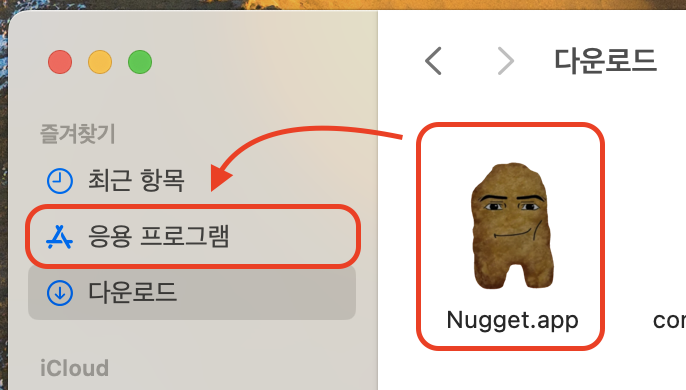
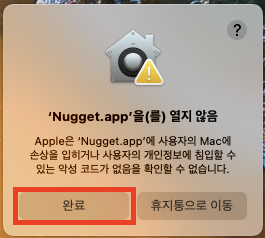
그 다음 설정에서 '개인정보 보호 및 보안'으로 들어가서 Mac을 보호하기 위해~~ 라고 되어 있는 부분의 오른쪽에서 '그래도 열기'을 클릭한 후, 나오는 창에서 '그래도 열기'를 클릭하세요. 그러면 너겟이 실행됩니다.


이 작업을 한 번 해 주고 나면 다음부터는 그냥 더블클릭해도 너겟이 잘 실행됩니다.
Nugget 사용법
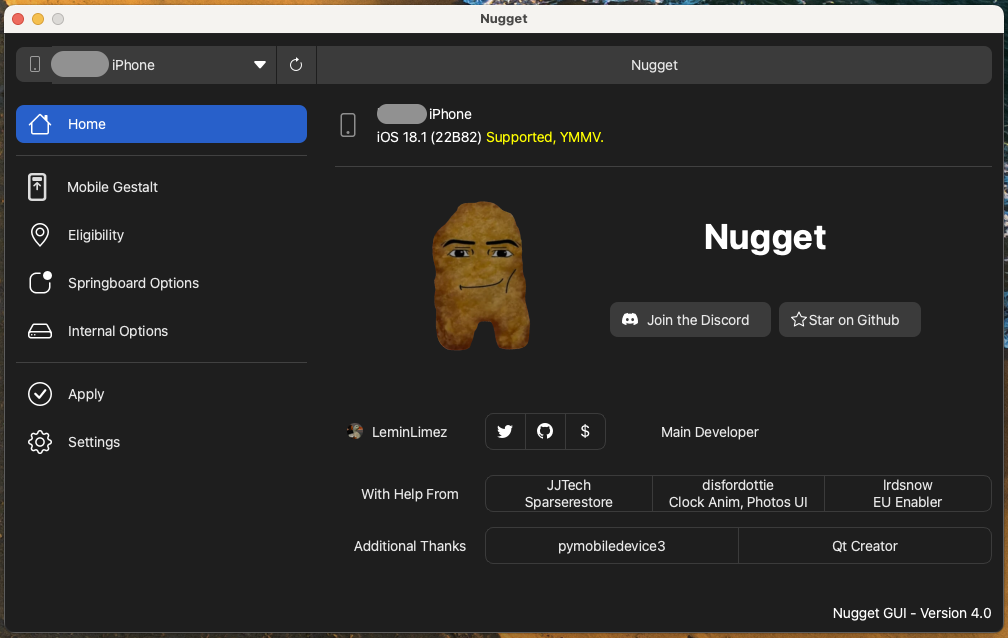
너겟을 실행하면 위와 같이 메인 창이 뜹니다.
아이폰을 잠금해제한 상태로 컴퓨터에 연결한 후, 왼쪽 위의 새로고침 아이콘을 눌러 주세요.
아이폰에 '이 컴퓨터를 신뢰하겠습니까?'라는 팝업이 뜰 텐데, '신뢰'를 누르고 암호를 입력하면 됩니다.
위 스크린샷처럼 자신의 아이폰이 뜨면 연결된 겁니다.
사용방법은 간단합니다. 카메라 무음을 적용시켜 보겠습니다.
왼쪽의 Mobile Gestalt로 들어가 뜨는 목록에서 'Disable Region Restrictions (ie. Shutter Sound)' 에 체크합니다.
그 다음, 왼쪽 Apply로 들어갑니다.

Apply 창에서 'Choose Gestalt File'을 눌러 아까 단축어로 추출해둔 MobileGestalt 파일을 선택한 후, Apply Changes 를 누릅니다. (적용하려는 기기에서 추출한 MobileGestalt 파일이 맞는지 다시 확인하고 Apply하시기 바랍니다)
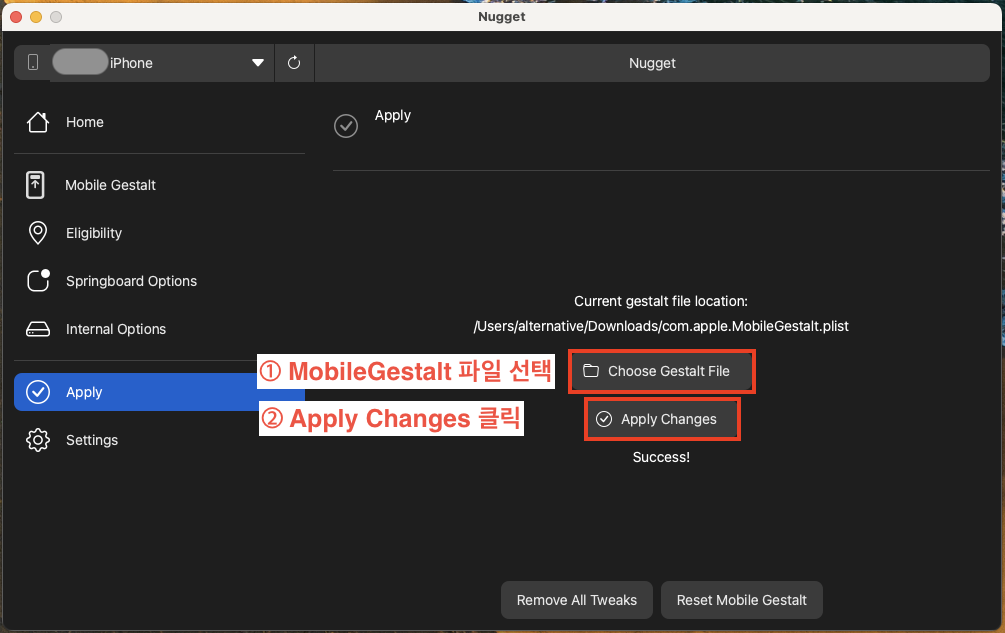
잘 적용되었으면 아이폰이 꺼지면서 재부팅되고, 성공했다는 알림이 뜹니다.
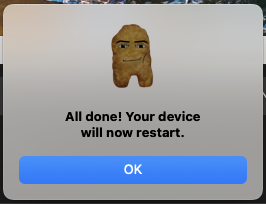
아이폰이 켜지면 아래처럼 초기 설정 화면이 뜨는데요. 잠금해제한 뒤 와이파이에 연결하면 자동으로 종료되니 신경쓰지 않으셔도 됩니다.

끝입니다! 이제 카메라 무음 등 트윅 적용이 잘 되었는지 확인하시면 됩니다.
잘 적용되었다면 처음에 꺼둔 나의 찾기도 다시 켜도 됩니다.
알아둬야 할 것
너겟으로 설정한 카메라 무음은 아이폰의 볼륨이 0이거나 무음 모드일 때 작동합니다(미국판 아이폰과 동일). 무음 모드가 아닐 때도 카메라 무음이 되게 하려면 이 글을 참고해 주세요.
iOS/iPadOS 업데이트를 하면 카메라 무음을 포함해 너겟으로 설정한 트윅이 해제됩니다. 이 때 다시 같은 방법으로 트윅을 적용해주면 되지만, 애플이 언제 너겟을 차단할지는 알 수 없습니다. 따라서 업데이트해도 너겟이 작동되는지 확인하기 전에는 업데이트를 미루는 것을 추천드립니다.
제 블로그의 아이폰 트윅툴 업데이트, 새소식 게시판에도 업데이트 후 작동 여부 등 소식을 올리고 있으니 참고해 주세요.
너겟은 현재 개발이 활발히 진행중이며, 앞으로도 새로운 트윅들이 더 업데이트된다고 합니다. 궁금하신 분들은 주기적으로 너겟의 깃허브에 들어가 업데이트를 확인하면 되겠습니다.
궁금한 점이 있어요 / 적용이 잘 안 되요 / 오류가 나요
https://techtree.tistory.com/179
[FAQ] Nugget 자주 묻는 질문 총정리
안녕하세요, Alternative입니다.Nugget은 아이폰/아이패드에서 카메라 무음을 비롯한 여러 기능들을 활성화시킬 수 있는 트윅툴입니다. iOS 18.1에서도 카메라 무음을 손쉽게! Nugget 사용법 [사용방법/
techtree.tistory.com
Nugget에서 적용할 수 있는 다른 트윅들이 궁금해요
https://techtree.tistory.com/180
너겟 MobileGestalt 트윅 총정리 - 추천하는 트윅 목록
안녕하세요, Alternative입니다.이 글에서는 너겟의 Mobile Gestalt 탭에 있는 트윅을 추천하는 순서대로 전부 정리했습니다.(Springboard Options 등 다른 트윅은 직접 테스트를 해본 뒤 정리해 알려 드리겠
techtree.tistory.com
지금까지 Nugget 너겟 을 사용하는 방법에 대해 알아 보았습니다.
iOS 18.1에서도 간단하게 카메라 무음, 배터리 충전 제한 등 다양한 트윅을 적용할 수 있어 유용한 툴입니다.
유용하게 잘 사용하신다면 좋겠습니다! 궁금한 점이 있다면 댓글로 남겨 주세요~
👇아이폰용 유투브 밴스드!👇
uYouPlus보다 나은 아이폰판 밴스드, uYou Enhanced 사용법 [다운로드/설치/가이드]
안녕하세요, Alternative입니다.흔히 '아이폰계의 유튜브 밴스드'라고 불리는 uYouPlus는 유튜브 밴스드처럼 다양한 기능과 강력한 광고차단 능력을 가지고 있어 아이폰 유저들에게 사랑받는 앱입니
techtree.tistory.com
👇Nugget의 다른 트윅들이 궁금하다면?👇
'아이폰 트윅툴 (너겟, 미사카X 등)/기능' 카테고리의 글 목록
드론 사진가의 취미생활
techtree.tistory.com
'아이폰 트윅툴 (너겟, 미사카X 등) > 사용방법' 카테고리의 다른 글
| iOS26 아이폰 카메라 무음 만들기! misaka26 사용법 [다운로드/사용법/오류해결] (25) | 2025.11.17 |
|---|---|
| 아이폰에서 커스텀 배경화면 사용하기! Nugget 5.0 사용방법 [다운로드/설치/가이드] (0) | 2025.03.25 |
| [FAQ] Nugget 자주 묻는 질문 총정리 (18) | 2024.10.29 |
| MisakaX 적용이 제대로 안 되나요? FAQ 정리 (4) | 2024.09.11 |
| 탈옥 없이 아이폰 카메라 무음 만들기! MisakaX 사용법 [다운로드/사용법/오류해결] (68) | 2024.09.07 |




